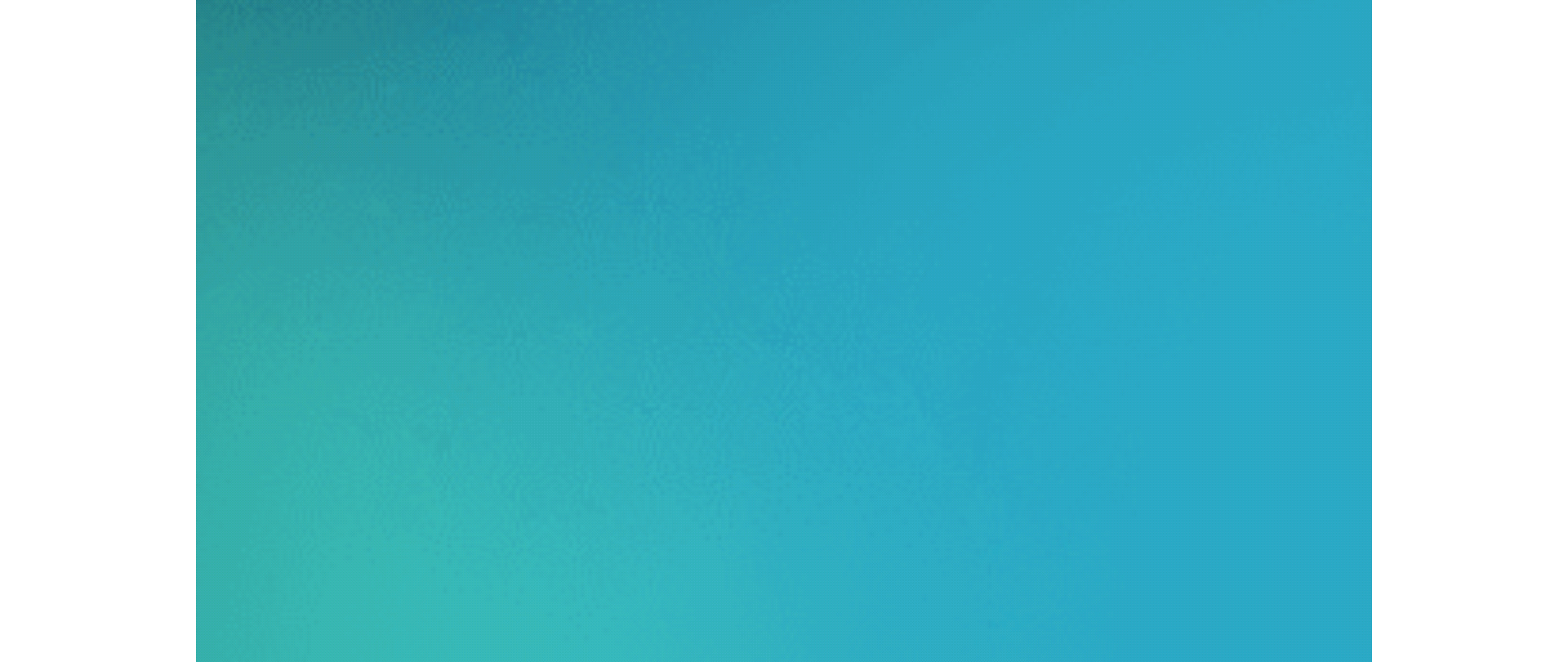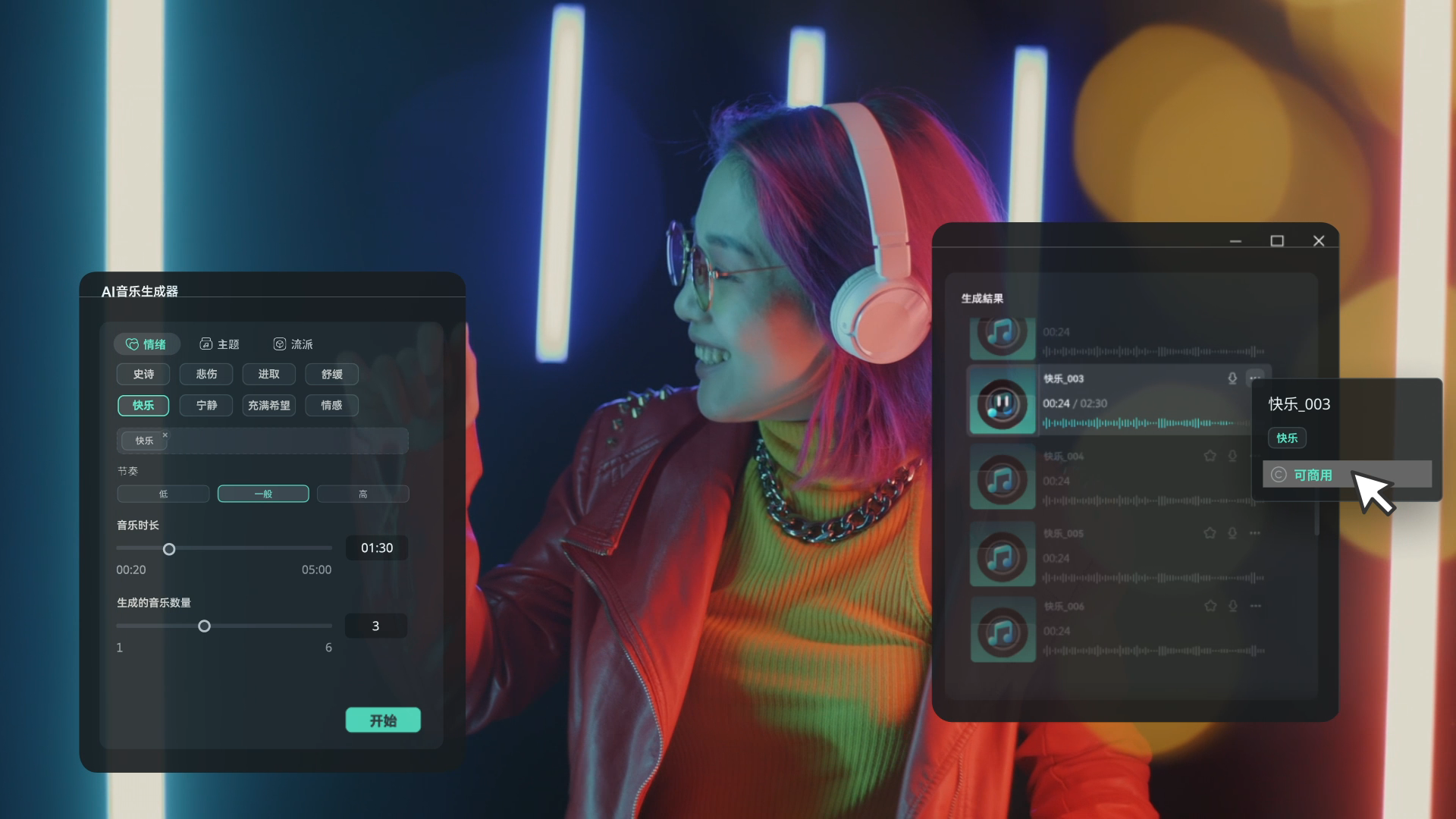在剪辑视频时,选对背景音乐可是关键中的关键,但挑选音乐素材很愁人,要符合主题情绪,还要可商用无版权,要选多个一一试用,通常要消耗大量的时间成本。
为了解决这一难题,万兴喵影2024推出了超酷的AI生成音乐功能。从此以后,您再也不用为版权费或音乐选择而犯愁了。它能轻松为您生成各种风格、情绪和时长的音乐。接下来,本文将手把手教您如何利用这一强大功能,让您的视频内容更加丰富多彩!
文章目录
步骤一软件下载
首先,请您确保已经下载或更新到万兴喵影2024的最新版本,这样才能使用万兴喵影2024的AI生成音乐功能。
步骤二导入素材
启动万兴喵影,并点击【新建项目】。
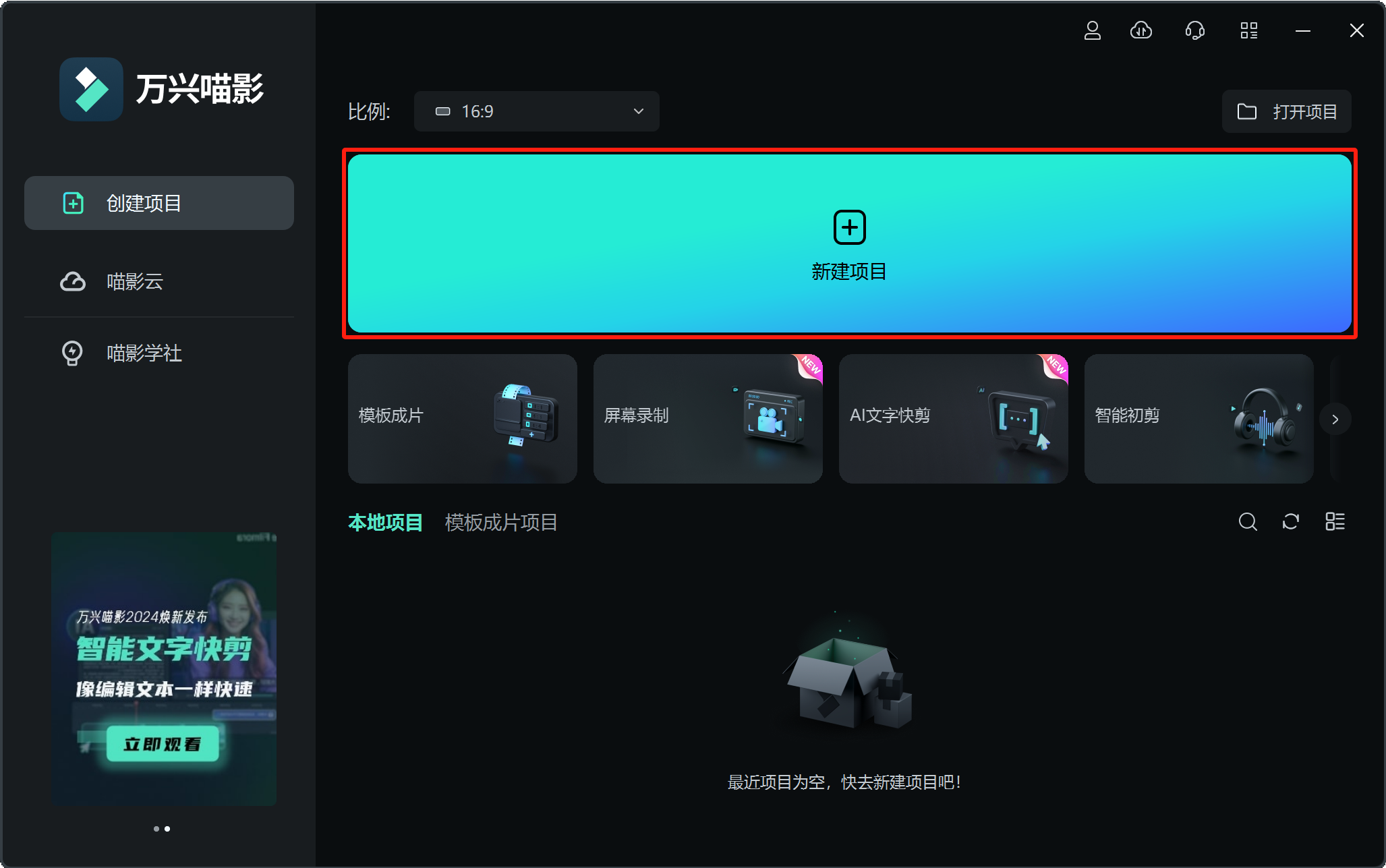
点击【我的素材】然后选择【导入】,或者直接点击【点击这里导入媒体】。
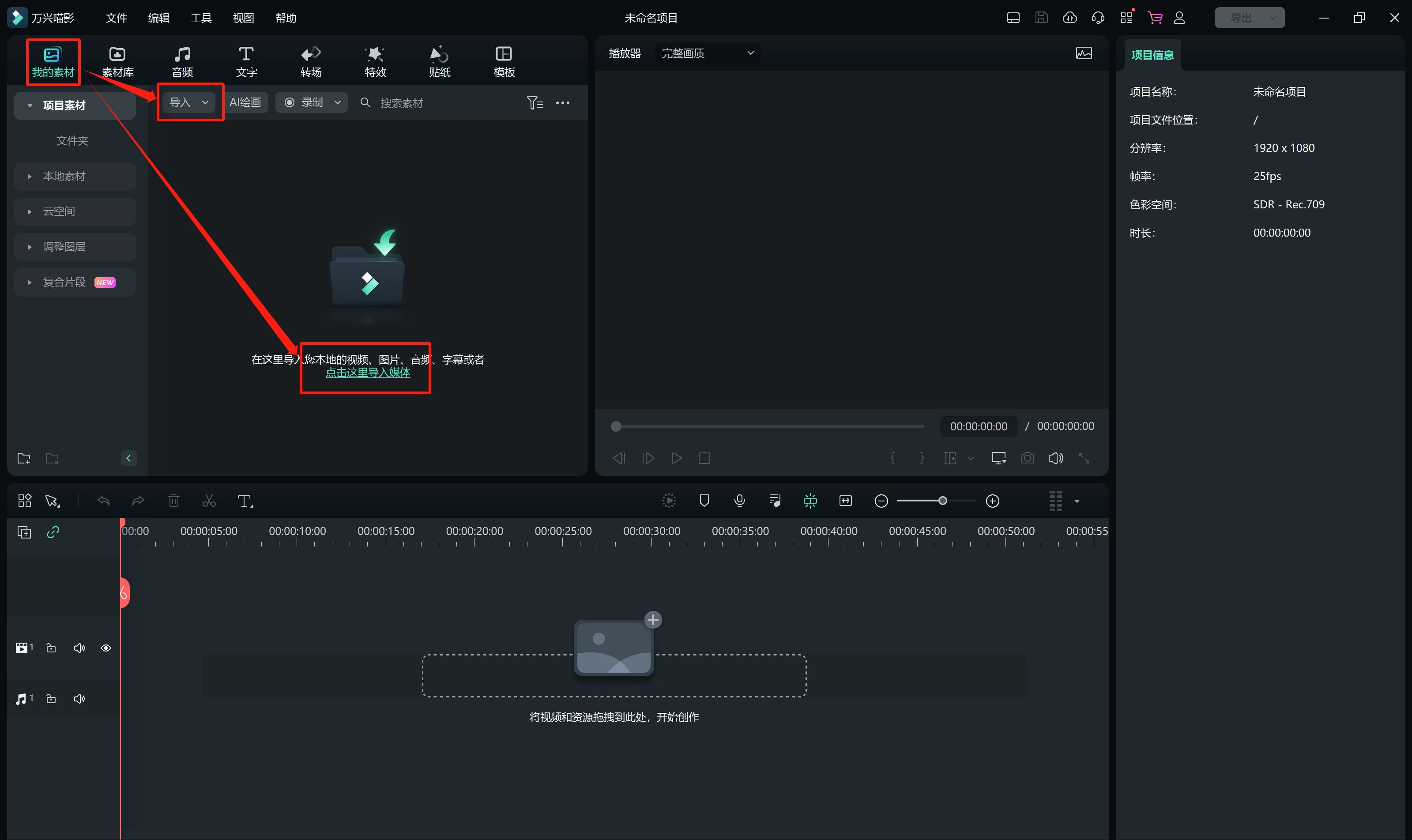
将视频片段拖放到时间线上的视频轨道中,并双击轨道上的视频进行预览。
步骤一
点击上方的【音频】板块,然后选择【AI音乐】类别。
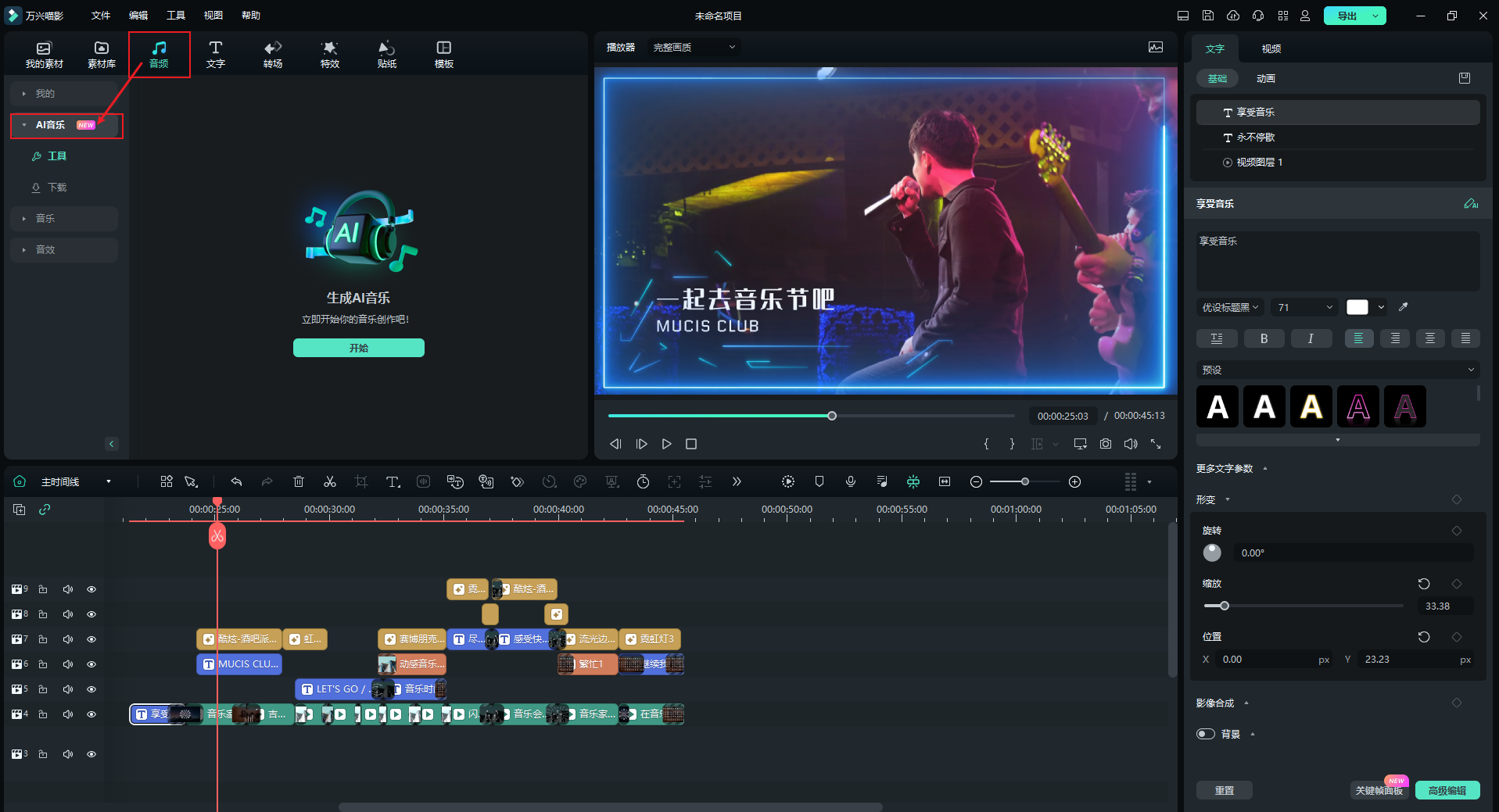
步骤二
点击【工具】并选择【开始】,进入AI生成音乐的设置界面。
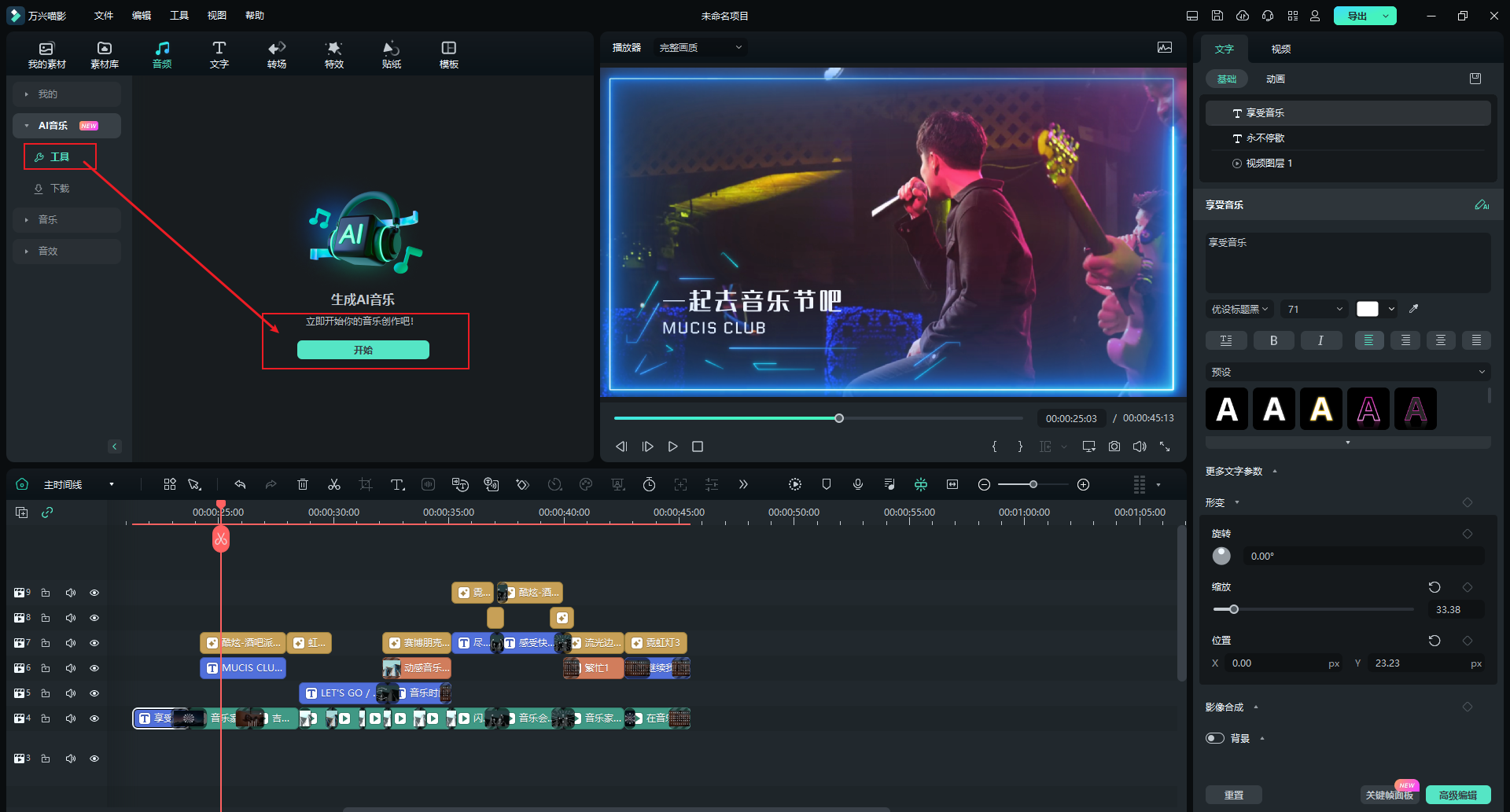
步骤三
根据需求设置音乐的【情绪】、【主题】、【流派】以及节奏、时长、生成数量等类型。
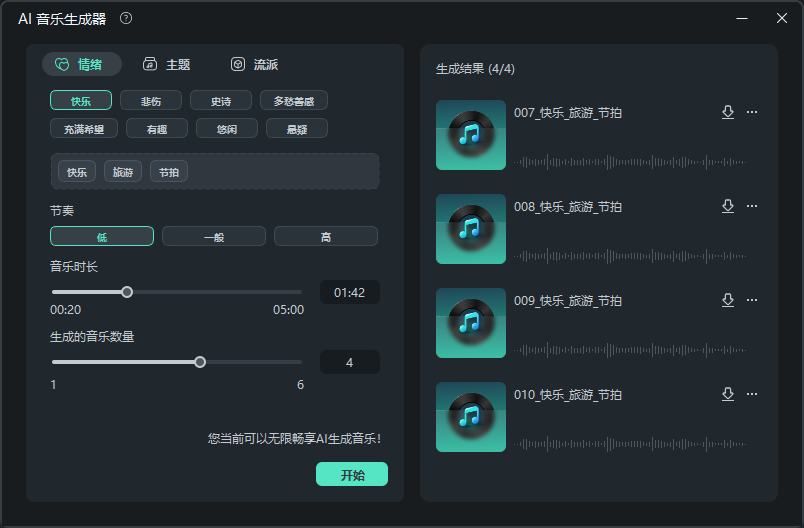
步骤四
设置完成后,点击【开始】,AI将立即根据需求设置输出相关主题音乐。
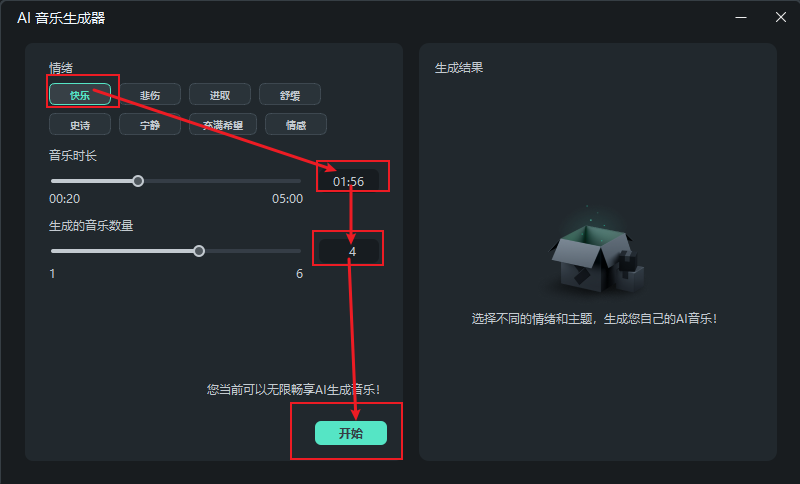
步骤五
从生成的音乐中挑选最合适的,点击相应的下载按钮。
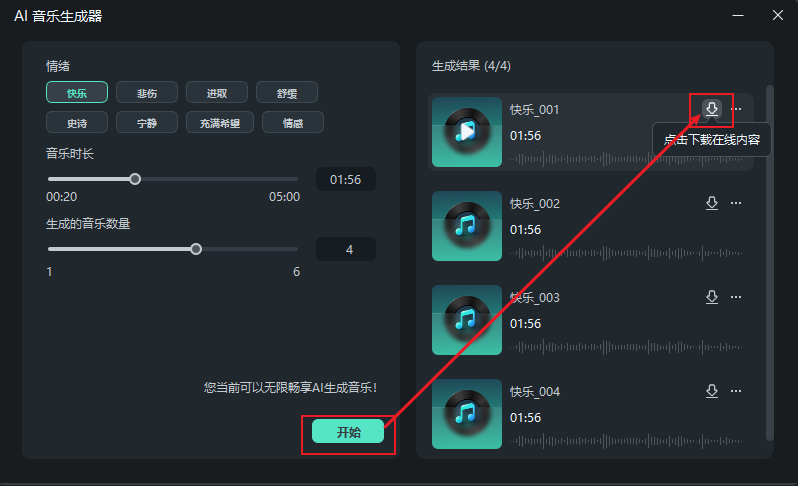
步骤六
最终,音频资源会显示在【音频】→【AI音乐】→【下载】中,可以直接拖拽到时间线编辑器中使用。
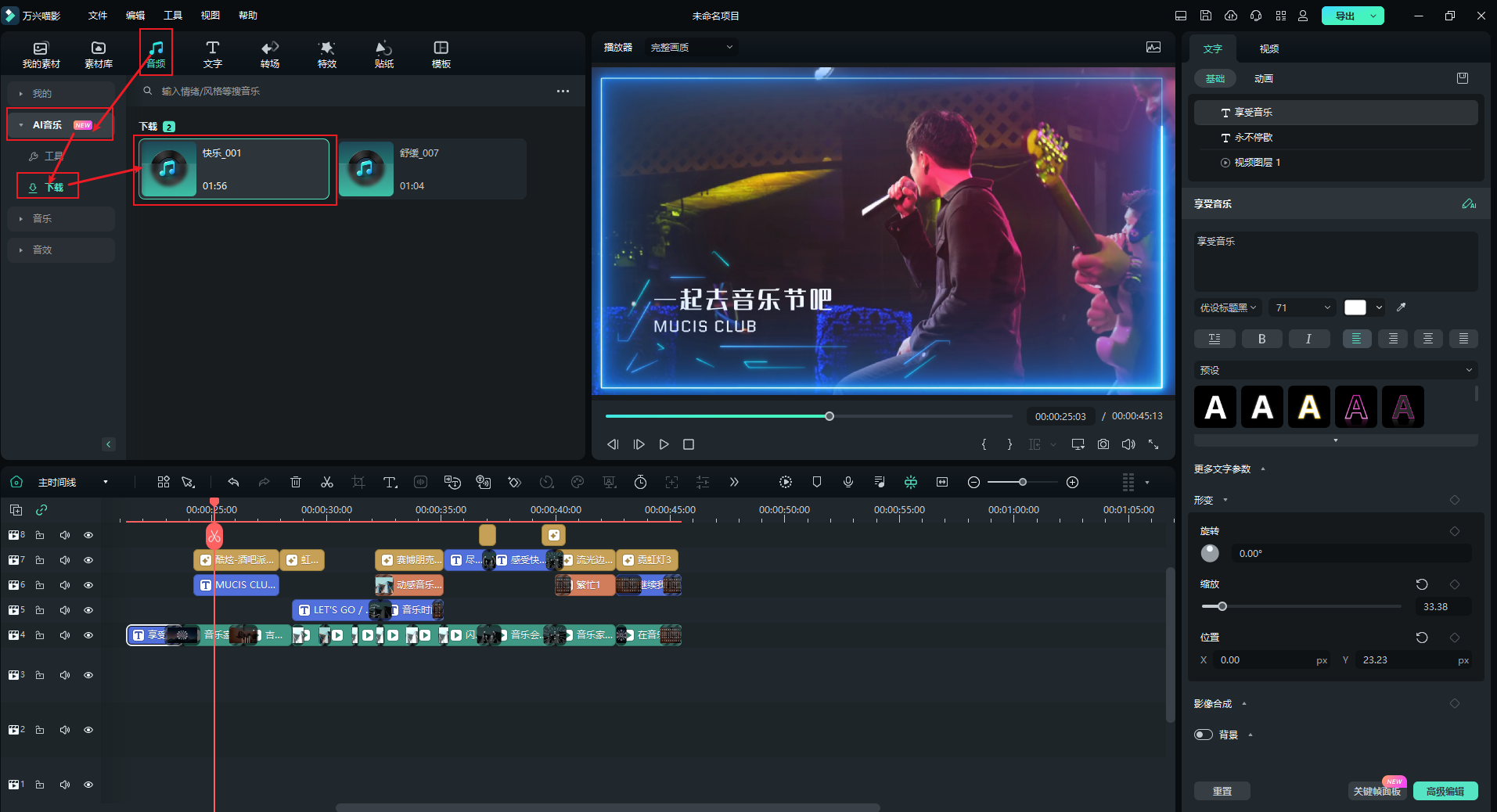
使用万兴喵影的AI音乐生成功能,大大节省了挑选无版权音乐素材的时间,不仅能大幅提升视频剪辑效率,还能让你的作品更具表现力和感染力。而且,从V13.2.0版本开始,万兴喵影生成的音乐素材可商用,这为创作者提供了更大的创作空间和灵活性。